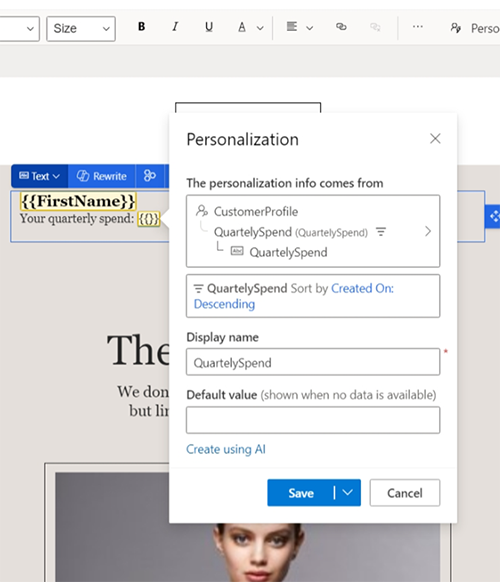미리 정의된 동적 텍스트를 사용하여 콘텐츠 개인 설정
개인화된 메시지는 마케터가 참여를 유도하는 데 도움이 됩니다. 콘텐츠를 개인화하는 일반적인 방법은 메시지를 보낼 때 받는 사람의 개인 정보로 자동으로 대체되는 동적 텍스트(자리 표시자 텍스트라고도 함)를 사용하는 것입니다. 예를 들어"친애하는 고객"과 같은 일반 인사말을 사용하는 대신 메시지를 보낼 때 고객 이름("Dear John")으로 대체되는 동적 텍스트("Dear {{FirstName}}")를 사용할 수 있습니다.
{{Firstname}}과 같은 자리 표시자 텍스트의 인스턴스를 미리 정의된 동적 텍스트라고 합니다. 동적 텍스트를 사용하려면 세 가지 정보를 정의해야 합니다.
- 데이터 바인딩: 동적 텍스트에 대한 대체 데이터를 가져오는 위치입니다(예: "연락처" 테이블의 "firstname" 특성).
- 레이블: 메시지 텍스트 내에서 동적 텍스트를 참조하는 방법(예:
{{Firstname}}). - 기본 값: 원본 데이터가 비어 있는 경우 사용할 텍스트입니다.
데이터 바인딩을 정의하려면 올바른 데이터 원본에 동적 텍스트를 올바르게 연결하기 위해 Dataverse 데이터 모델을 이해해야 합니다.
미리 정의된 동적 텍스트는 다른 사람이 이미 정의하여 사용할 준비가 된 텍스트입니다. Customer Insights - Journeys은 일반적으로 사용되는 사전 정의된 동적 텍스트 세트와 함께 제공됩니다. 사용자 또는 팀원이 더 많은 내용을 추가할 수 있습니다(미리 정의된 동적 텍스트 만들기 및 공유 참조).
미리 정의된 동적 텍스트 사용
이메일 또는 문자 메시지 편집기에서 개인 설정을 선택하면 미리 정의된 동적 텍스트 조각의 목록을 볼 수 있습니다. 그런 다음 목록에서 미리 정의된 동적 텍스트를 선택하여 메시지에 삽입합니다.
이메일 편집기:
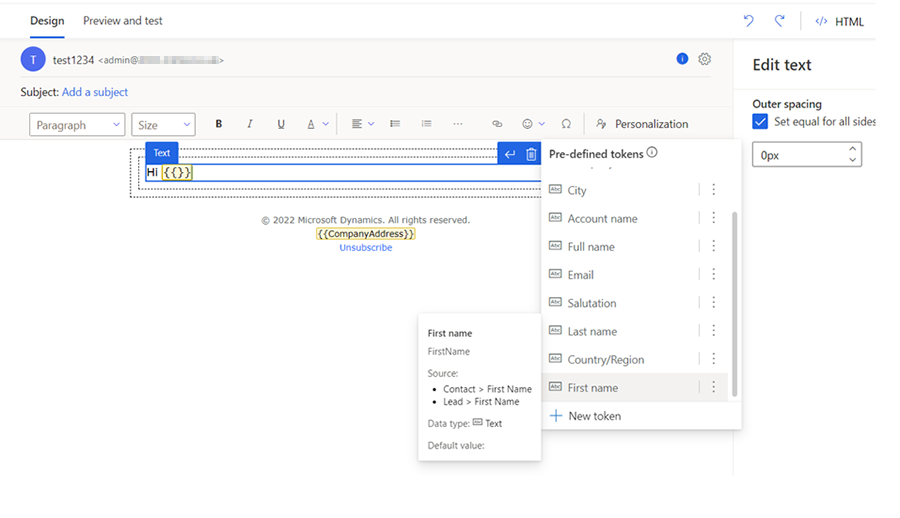
텍스트 메시지 편집기:
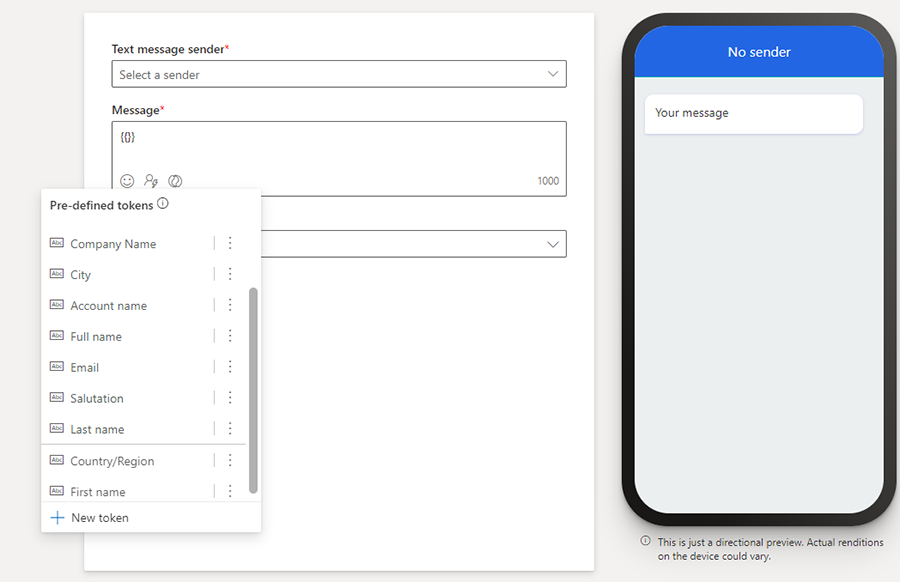
미리 정의된 동적 텍스트 목록은 동적이기 때문에 여기에 표시된 것과 다를 수 있습니다. 관리자와 다른 사용자가 미리 정의된 동적 텍스트를 더 많이 작성하고 공유하면 해당 조각이 목록에 추가됩니다. 목록의 상위 10개 항목은 조직 전체 사용으로 정렬됩니다. 목록에 10개 이상의 항목이 있는 경우 상위 10개 항목 이후에 알파벳 순서로 정렬된 나머지 항목이 표시됩니다.
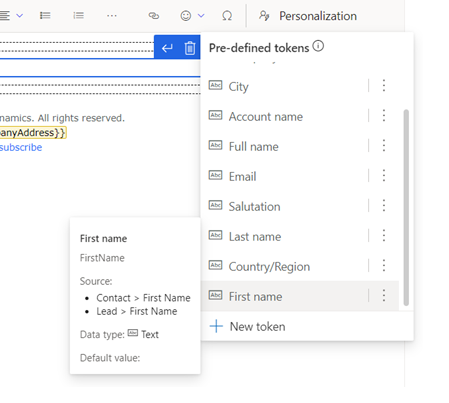
미리 정의된 목록에서 동적 텍스트를 마우스로 가리키면 세부 정보를 볼 수 있습니다. 또는 동적 텍스트 이름 옆에 있는 수직 타원을 선택한 다음 더 많은 정보를 선택할 수 있습니다.
현재 메시지의 기본 값 변경
대부분의 경우 미리 정의된 동적 텍스트를 그대로 사용할 수 있지만 때로는 기본값을 변경해야 할 수도 있습니다. 예를 들어, 이메일이 비고객에게 있는 경우 기본 값 "고객"이 작동하지 않을 수 있습니다. 이 경우 편집기 캔버스에서 미리 정의된 동적 텍스트를 선택한 다음 개인 설정 메뉴를 선택하여 기본값을 변경할 수 있습니다. 기본 값을 변경한 후 저장해야 합니다. 미리 정의된 동적 텍스트의 업데이트된 버전이 저장되지만 현재 메시지에만 저장됩니다.
전체에서 기본값 변경
노트
미리 정의된 텍스트의 기본값을 업데이트할 수 있습니다. 기본값만 변경할 수 있고 정의를 변경하려면 현재 미리 정의된 텍스트를 제거하고 새 텍스트를 추가해야 합니다.
'업데이트'는 기본값이 변경된 경우에만 표시되고(그렇지 않으면 표시되지 않음), 기본값은 사전 정의된 동적 텍스트에 대해 변경할 수 있는 유일한 항목입니다. 글로벌 기본값을 변경하려면 미리 정의된 동적 텍스트의 이름 옆의 세로줄을 선택한 다음 미리 정의된 동적 텍스트 업데이트를 선택합니다. 미리 정의된 동적 텍스트가 현재 메시지에 대해 업데이트되고 향후 새 메시지에 동적 텍스트를 사용할 수 있도록 전역적으로 업데이트됩니다(기존 메시지는 영향을 받지 않음).
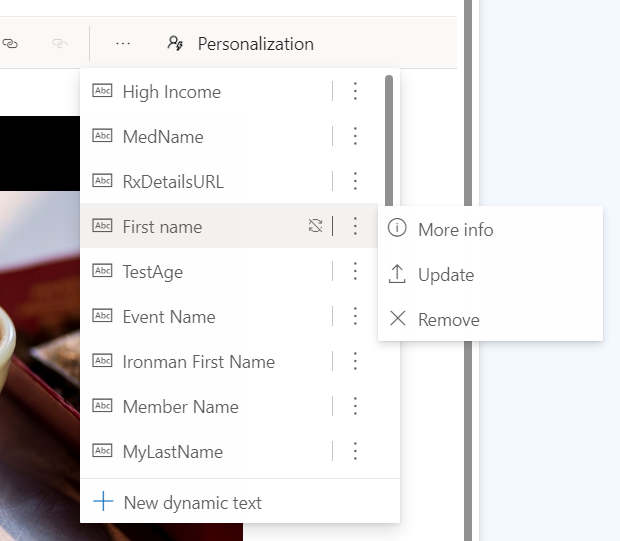
중요
미리 정의된 동적 텍스트 업데이트 명령은 현재 메시지와 향후 메시지에만 적용됩니다. 동적 텍스트의 이전 용도를 소급하여 변경하지 않습니다.
미리 정의된 동적 텍스트 생성 및 공유하기
Customer Insights - Journeys 앱에 포함된 사전 정의된 동적 텍스트에 국한되지 않습니다. 모든 사용자는 미리 정의된 동적 텍스트 조각을 새로 만들어서 미리 정의된 동적 텍스트 목록에 추가하여 팀과 공유할 수 있습니다.
새 사전 정의된 동적 텍스트를 정의하고 공유하려면 다음 단계를 수행하세요.
커서를 텍스트 상자의 빈 공간에 배치한 다음 팝업되는 메뉴 모음에서 개인화를 선택합니다. 그러면 미리 정의된 개인 설정 목록이 열립니다.
미리 정의된 동적 텍스트 메뉴 하단에서 새 동적 텍스트를 선택하고 새 동적 텍스트를 정의하는 단계를 완료합니다.
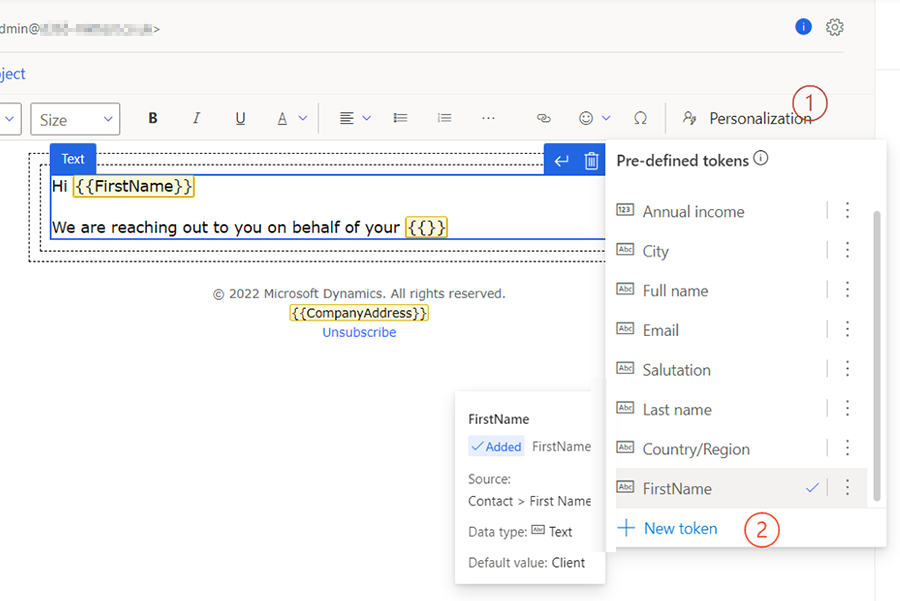
저장 버튼 옆의 아래쪽을 향한 캐럿을 선택하고 저장 및 미리 정의된 목록에 추가 옵션을 선택합니다.
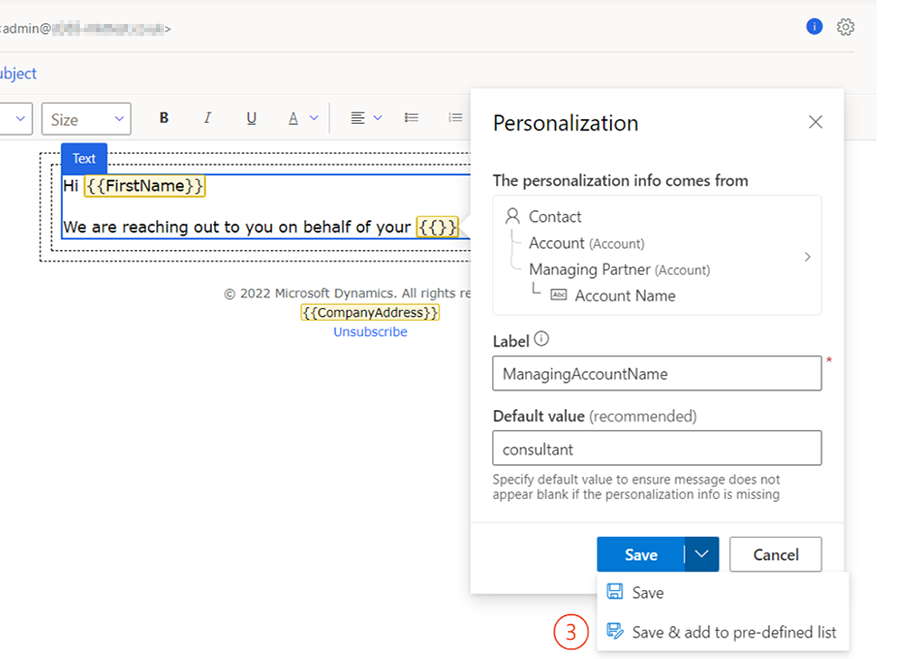
노트
기본값이 변경된 경우 미리 정의된 텍스트에 대해서만 업데이트 옵션을 사용할 수 있습니다.
미리 정의된 동적 텍스트 제거하기
미리 정의된 동적 텍스트를 제거하려면 다음을 수행합니다.
커서를 텍스트 상자의 빈 공간에 배치한 다음 팝업되는 메뉴 모음에서 개인화를 선택합니다.
동적 텍스트 이름 옆에 있는 세로 타원을 선택합니다.
메뉴에서 미리 정의된 동적 텍스트 제거를 선택합니다.
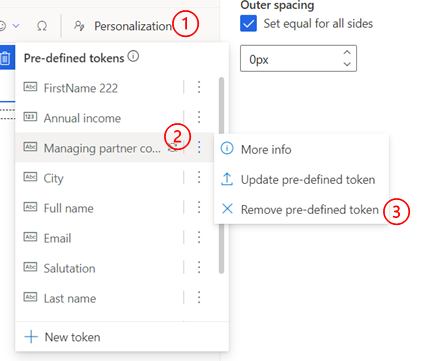
날짜와 시간을 다양한 형식으로 전달
여러 지역 및 언어로 작업할 때 날짜와 시간을 명확하게 전달하려면 받는 사람의 기대에 맞는 올바른 형식을 사용해야 합니다. 모든 수신자에게 명확한 커뮤니케이션을 보장하기 위해 Customer Insights - Journeys는 다양한 날짜 및 시간 형식을 지원합니다.
동적 텍스트가 날짜/시간 유형 특성을 사용하여 정의될 때마다 다른 옵션 세트를 사용하여 읽을 수 있고 대상 그룹의 로캘(언어 및 지역)과 일치하는 날짜/시간 형식을 선택할 수 있습니다. 원하는 경우 대상 그룹와 일치하도록 로케일 및 시간대를 변경할 수도 있습니다. 또한 Customer Insights - Journeys 앱은 저장된 날짜/시간을 선택한 시간대로 자동 변환합니다.
사용 가능한 서식 옵션은 정보를 표시하는 세 가지 방법(날짜 및 시간, 날짜만 및 시간만)을 제공합니다. 각 형식에는 다양한 사용 사례를 포괄하는 여러 옵션이 있습니다.
노트
특성이 날짜 전용 유형인 경우 날짜 및 시간 전용 옵션이 표시되지 않습니다.
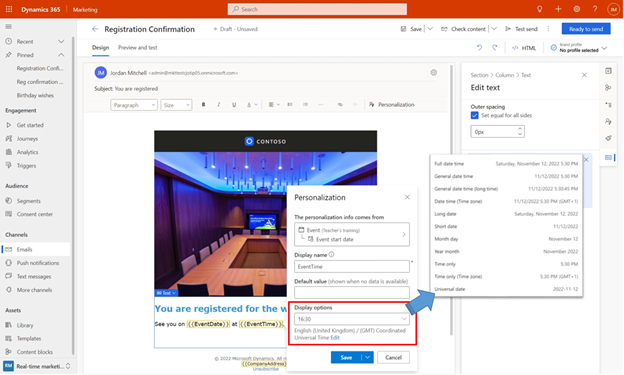
특정 표시 옵션을 선택하면 해당 특정 동적 텍스트에만 적용됩니다. Customer Insights - Journeys는 마지막으로 사용된 형식을 기억하고 일관성을 유지하기 위해 다음 동적 텍스트에 대해 자동으로 선택합니다. 또한 형식을 변경할 수 있으므로 동일한 이메일 내에서 다른 형식으로 날짜와 시간을 유연하게 표시할 수 있습니다.
필요한 경우 편집 옵션을 선택하여 표준 시간대와 함께 언어 및 지역 설정을 변경할 수 있습니다. 언어 및 지역이 변경되면 Customer Insights - Journeys는 저장된 날짜 및 시간을 선택한 표준 시간대로 자동 변환합니다.
노트
자동 표준 시간대 변환으로 인해 날짜가 변경될 수 있습니다.
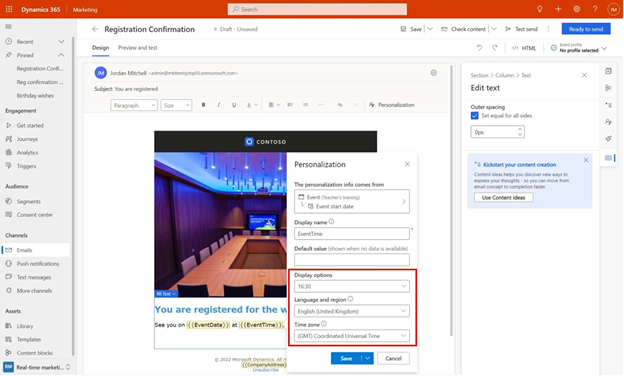
일대다 관계를 통과하여 도달한 데이터 사용
개인 설정된 메시지는 원하는 비즈니스 결과를 제공하는 데 도움이 되는 참여를 유도합니다. Customer Insights - Journeys의 동적 텍스트를 사용하면 각 수신자에 대한 개인화된 정보를 쉽게 포함할 수 있습니다. 이전에는 동적 텍스트가 일대일 또는 다대일 관계로 도달할 수 있는 데이터로 제한되었습니다. 이제 일대일 또는 다대다 관계를 통과해야 하는 데이터를 사용하여 개인 설정을 위해 더 많은 데이터를 잠금 해제할 수 있습니다.
이 비디오를 보고 자세히 알아보십시오.
최대 참여를 유도하기 위해 각 졸업생이 다니는 대학의 이름을 포함하려는 대학 동문 기부 캠페인을 생각해 보십시오. 졸업생은 해당 대학의 여러 대학에 다녔을 수 있으므로 학생 기록과 대학 기록 간에 "일대다" 관계가 형성될 수 있습니다. 이제 이러한 데이터에 대해 동적 텍스트를 정의할 수 있습니다.
일대다 또는 다대다 관계를 사용하는 동적 텍스트 정의
일대다 동적 텍스트를 정의할 때 시스템은 많은 관련 레코드 중 데이터 검색에 사용해야 하는 레코드를 알아야 합니다. 기본 조건("생성 날짜"로 정렬한 후 첫 번째 레코드)을 사용하거나 적절하게 고유한 조건을 정의할 수 있습니다. 아래 예에서 동적 텍스트는 수신자에 대한 서비스 사례에 대한 담당 팀의 이름을 포함하도록 정의됩니다. 수신자에 대해 여러 케이스가 있을 수 있으므로 우선 순위가 높은 케이스를 선택하도록 조건을 정의할 수 있습니다. 그러나 때로는 이것으로 충분하지 않을 수 있으며(우선 순위가 높은 경우가 여러 개 있을 수 있음) 이러한 경우 시스템에는 항상 기본 조건(가장 최근에 생성된 레코드)이 있으며 필요할 때 타이브레이커로 사용됩니다.
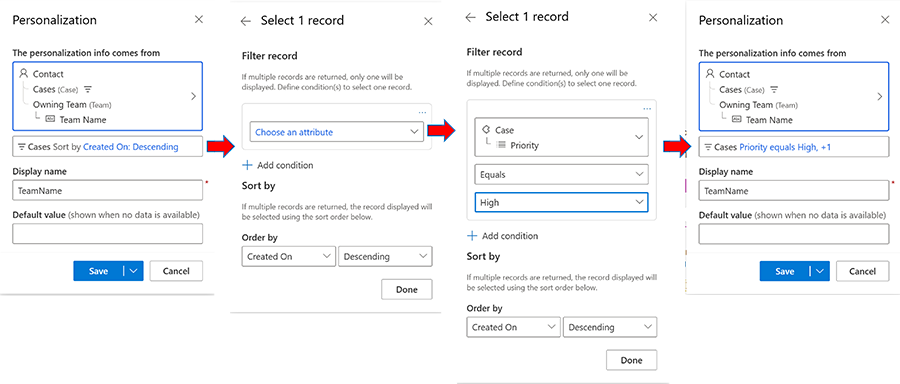
개인 설정을 위해 훨씬 더 많은 데이터에 액세스
대상 그룹 또는 트리거와 직접 관련된 테이블뿐만 아니라 모든 Dataverse 테이블에 액세스하여 커뮤니케이션에 정보를 포함할 수 있습니다.
노트
이 기능은 Customer Insights - Journeys에서만 사용할 수 있습니다.
동적 텍스트에서 추가 테이블의 데이터 사용
대부분의 경우 동적 텍스트는 대상 그룹(예: 연락처 또는 잠재 고객) 또는 트리거의 데이터를 사용하여 메시지를 개인 설정하는 데 사용됩니다. 동적 텍스트는 대상 그룹 또는 트리거와 함께 관계를 통해 도달할 수 있는 Dataverse 테이블의 데이터도 사용할 수 있습니다. 그러나 대상 그룹 또는 트리거와 설정되거나 사용 가능한 관계가 없는 테이블의 데이터를 사용해야 하는 경우가 있습니다. 예를 들어 연락처 또는 잠재 고객과 직접적이거나 사용 가능한 관계가 없는 Dataverse 테이블 "Building"에서 사용할 수 있는 회사 건물에 대한 정보를 포함할 수 있습니다. 이 경우 동적 텍스트를 정의하기 위한 시작점은 동적 텍스트 만들기 메뉴의 "기타 테이블" 드롭다운에 있습니다.
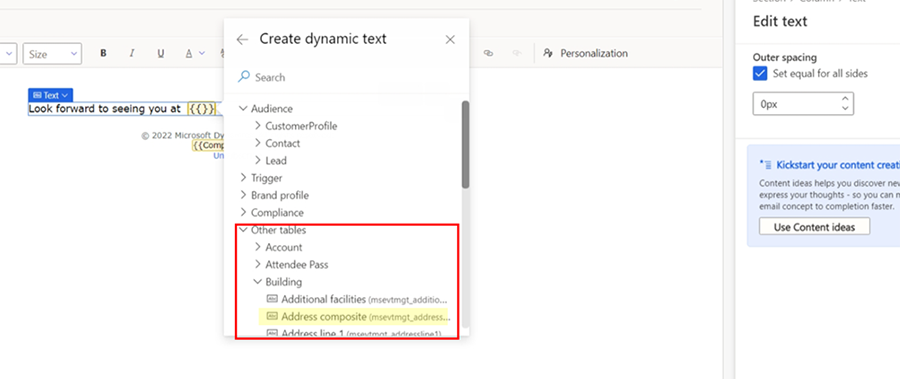
"기타 테이블" 영역에는 가장 일반적으로 사용되는 Dataverse 테이블(예: 이벤트 계획 관련 테이블)이 포함됩니다. 특성을 검색하면 검색에 다음 테이블이 포함됩니다. 대상 그룹 또는 트리거와 마찬가지로 다른 테이블을 사용하여 동적 텍스트를 정의할 수 있습니다. 특성을 직접 사용하거나 필요한 특성을 찾을 때까지 이 테이블에서 다른 관련 테이블로 관계를 따르십시오.
"기타 테이블"로 시작하는 동적 텍스트를 정의할 때 한 가지 눈에 띄는 차이점이 있습니다. 메시지를 "전송 준비" 상태로 만들기 전에 선택한 테이블에서 특정 레코드를 선택해야 합니다. 대상 그룹 또는 트리거가 있는 경우 여정 컨텍스트(즉, 실제로 여정을 통과하는 연락처)에서 특정 레코드를 제공합니다. "기타 테이블"을 사용하면 텍스트가 대상 그룹 또는 트리거와 직접적인 관계가 없기 때문에 개인 설정된 텍스트를 디자인할 때 특정 레코드 정보를 제공해야 합니다. 예를 들어 이벤트 테이블에서 특성을 선택하면 특정 이벤트를 선택하라는 메시지가 표시됩니다.
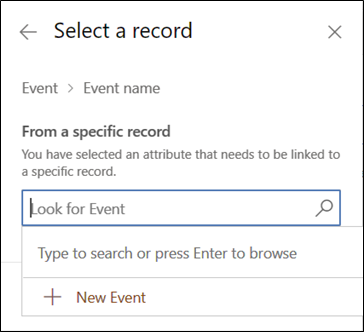
고급 개인 설정에서 추가 테이블의 데이터 사용
동적 텍스트와 마찬가지로 추가 테이블의 데이터를 사용하여 고급 개인 설정에서 조건 및 목록을 정의할 수도 있습니다.
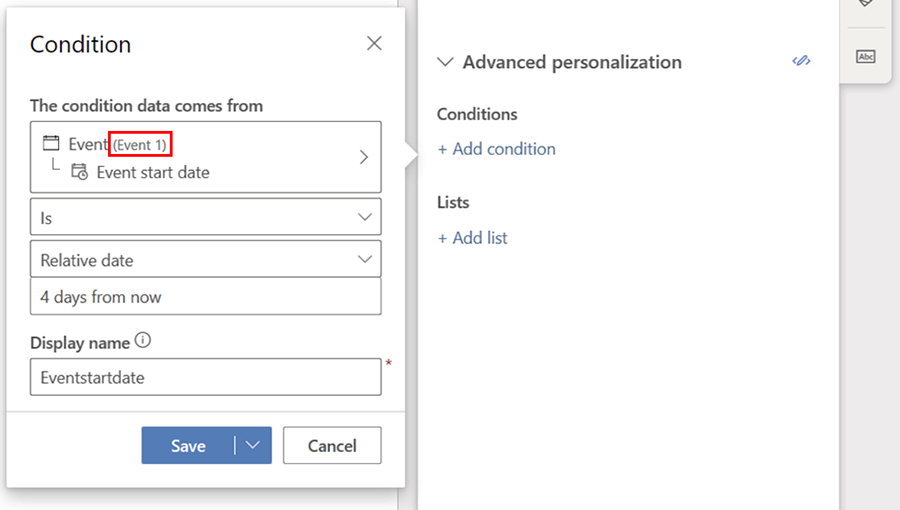
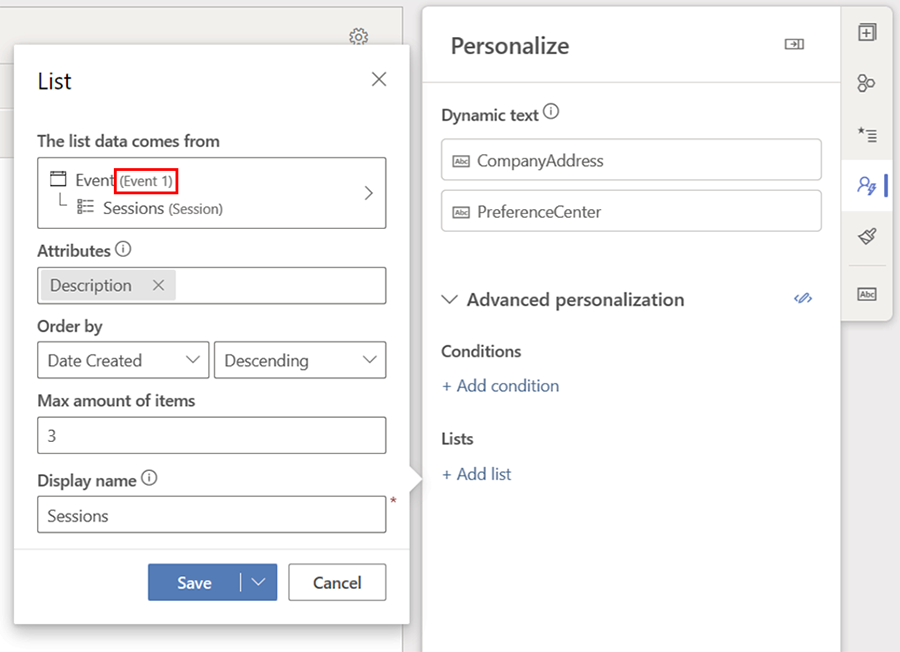
유효성 검사 및 마무리
특정 레코드를 바로 선택하지 않도록 결정할 수 있지만 메시지를 "전송 준비" 상태로 만들기 전에 특정 레코드를 선택해야 합니다. 나중을 위해 레코드 선택을 남겨두는 것은 콘텐츠 사용(및 재사용) 단계에서 콘텐츠 디자인 단계를 분리하는 유용한 접근 방식이 될 수 있습니다. 템플릿을 만드는 방법이기도 합니다. 예를 들어 이벤트와 관련된 모든 동적 텍스트에 이벤트가 선택되어 있지 않은 경우 아래와 같은 일반적인 이벤트 초대 메시지를 생성할 수 있습니다.
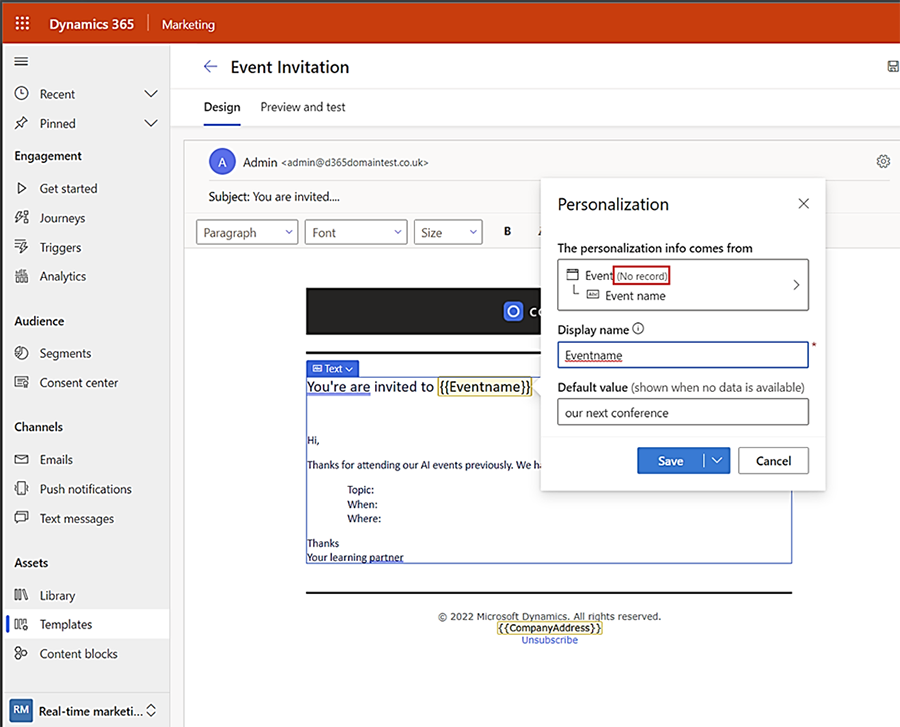
그런 다음 이 템플릿에서 생성된 메시지를 여정에서 사용할 준비가 되면 이벤트 선택 단계를 완료할 수 있습니다. 이 단계를 완료하지 않고 "전송 준비 완료" 메시지를 만들려고 하면 유효성 검사에서 오류 메시지가 표시됩니다. 유효성 검사 단계를 실행하지 않아도 개인 설정 탭에서 수행해야 할 작업을 확인할 수 있습니다.
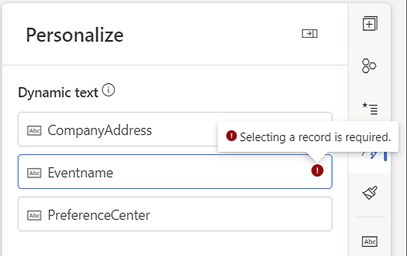
개인화를 위한 추가 테이블 관리
선택 목록에는 주어진 시간에 최대 50개의 테이블이 포함됩니다. 선택 목록 테이블을 변경하려면 동적 텍스트를 선택하고 "기타 테이블(레코드 선택 필요)" 범주를 확장한 다음 목록 관리를 선택합니다.
목록 관리 창의 검색창 옆에 있는 미리 정의된 필터를 사용하여 테이블 목록을 모든 테이블, 기본적으로 선택된 테이블, 사용자가 선택한 테이블 또는 현재 메시지에서 실제로 사용 중인 테이블로 빠르게 필터링할 수 있습니다.
추가하거나 제거할 테이블을 선택한 다음 저장을 선택합니다.
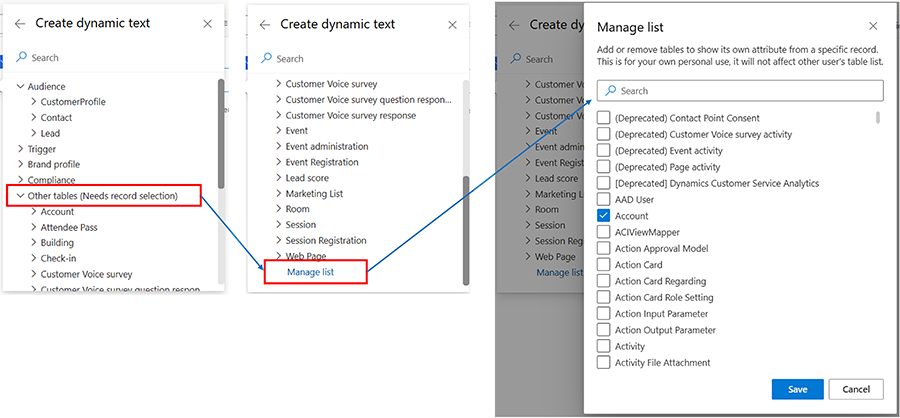
노트
동적 텍스트를 제거하면 미리 정의된 목록에서만 제거되지만 이미 해당 텍스트를 사용하고 있는 메시지에서는 제거되지 않습니다.
데이터 원본로서의 고객 측정값(계산된 지표)
Customer Insights – Data가 있고 연결되어 있으면 고객 측정값(계산된 메트릭)을 사용하여 고객 프로필을 사용할 때 동적 텍스트를 정의할 수 있습니다. 이를 통해 메시지와 고객 여정을 더욱 개인 설정하는 데 사용할 수 있는 또 다른 데이터 원본이 열립니다. 예를 들어, 각 고객에 대해 LifeTimeSpend 또는 CurrentYearSpend와 같은 계산된 지표를 정의할 수 있습니다. 그런 다음 이러한 메트릭을 사용하여 메시지에 값을 포함하는 동적 텍스트를 정의하여 더욱 개인화되고 유용한 콘텐츠를 제공할 수 있습니다.
이 비디오를 보고 자세히 알아보십시오.
측정값 만들기
Customer Insights - Journeys 및 기타 Dataverse 기반 애플리케이션에서 계산된 측정값 사용을 참조하여 Customer Insights – Journeys에서 측정값을 만드는 방법과 앱에서 사용할 수 있는 측정값의 유형을 알아보세요.
노트
사용자 인터페이스는 일대다 관계로 표시되지만 현재 Customer Insights – Data의 구현은 단일 차원 메트릭만 허용하므로 하나의 값만 반환됩니다.
측정값을 사용하여 동적 텍스트를 정의하기
측정값을 사용하여 동적 텍스트를 정의하려면 고객 프로필로 이동합니다. 정의된 측정값이 관련 테이블로 표시되고 해당 테이블 내에서 특정 계산을 사용하여 이동할 수 있습니다.